Содержание:
Способ 1: Нажатие на кнопку SmartImage
Рассматриваемая проблема является особым режимом работы монитора, при котором устройство определяет необходимые параметры отображения самостоятельно в зависимости от контента (видео, игры, изображения и прочее). Сообщение, которое появляется на экране, представляет собой демонстрационный вариант этого режима. Порой случается так, что электроника дисплея зависает при выборе, причём не помогает даже перезагрузка. Выход из такой ситуации удивительно простой: нажмите на кнопку SmartImage в блоке управления и подержите её в районе 5-8 секунд. Надпись должна пропасть, а устройство – заработать.
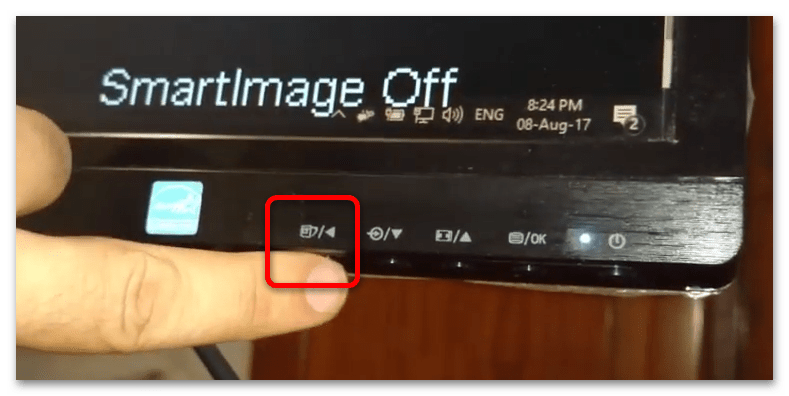
Способ 2: Устранение аппаратных проблем с монитором
Если первый метод ничем не помог, вероятнее всего, что у монитора физическая неполадка. К таковым относятся повреждения элементов управления или внутренней электроники, а также портов подключения.
- Чаще всего причина заключается в сбоях кнопки SmartImage, которая может залипнуть в одном положении, отчего нажатия на неё не принесут никакого эффекта. Для проверки попробуйте понажимать на требуемый элемент, а также на соседние – если щелчок либо тактильные ощущения отличаются, это верный признак поломки.
- Кроме механических компонентов кнопки, выйти из строя может и контактная площадка на плате электроники – например, покрыться коррозией в результате попадания влаги. Тут уже не обойтись без разборки устройства: понадобится открыть корпус и внимательно осмотреть схему на предмет повреждений. При обнаружении следов от жидкости их можно убрать неагрессивным к текстолиту растворителем (изопропиловым спиртом или бензином «Калоша») или мыльной водой, если жидкость была сладкой (чай, кофе, газировка). Если очаги повреждений значительные, самостоятельно лучше ничего не трогать и обратиться к специалистам в сервисном центре.
- Последняя аппаратная неисправность, из-за которой постоянно активен режим конфигурации SmartImage – поломка управляющего чипа. Это самый сложный случай, который практически нереально устранить в домашних условиях, поэтому при подозрениях на подобное лучше сразу нести монитор в мастерскую.
Аппаратные неисправности встречаются реже, чем программно зависший дисплей, так что перед визитом к ремонтникам мы советуем попробовать первый способ ещё раз.
 Наш Telegram каналТолько полезная информация
Наш Telegram каналТолько полезная информация
 Отключение рекламы в программе uTorrent
Отключение рекламы в программе uTorrent
 Обновление приложений Microsoft Office
Обновление приложений Microsoft Office
 Обновление Сервисов Google Play
Обновление Сервисов Google Play
 Устранение ошибки в работе Сервисов Google Play
Устранение ошибки в работе Сервисов Google Play
 Microsoft Outlook: создание новой папки
Microsoft Outlook: создание новой папки
 Как удалить устройство из Google Play
Как удалить устройство из Google Play
 Подключение к другому компьютеру через TeamViewer
Подключение к другому компьютеру через TeamViewer
 Определение и настройка проброса портов в VirtualBox
Определение и настройка проброса портов в VirtualBox
 Как установить DX11 в Windows
Как установить DX11 в Windows
 Регистрация в Origin
Регистрация в Origin
 Обновление антивируса ESET NOD32
Обновление антивируса ESET NOD32
 Решение проблем с обновлением NOD32
Решение проблем с обновлением NOD32
 Как пользоваться программой ArtMoney
Как пользоваться программой ArtMoney
 Программы-аналоги ArtMoney
Программы-аналоги ArtMoney
 Установка Ubuntu на VirtualBox
Установка Ubuntu на VirtualBox
 Руководство по использованию программы SHAREit
Руководство по использованию программы SHAREit
 Бесплатное обновление Kaspersky Anti-Virus
Бесплатное обновление Kaspersky Anti-Virus
 Отключение антивирусной программы Dr.Web
Отключение антивирусной программы Dr.Web
 Узнаем забытый Apple ID
Узнаем забытый Apple ID
 Torrent-клиент не скачивает файлы и пишет «подключение к пирам»
Torrent-клиент не скачивает файлы и пишет «подключение к пирам» lumpics.ru
lumpics.ru



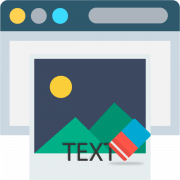

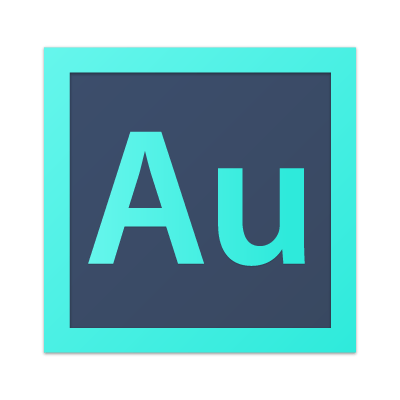
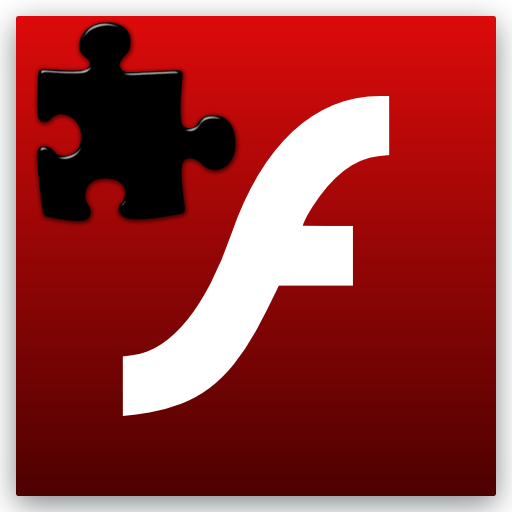

Спасибо, первый вариант помог!
В моей модели только одна кнопка-джойстик.
Спасибо большое!!! Помог первый вариант
Спасибо, первый вариант помог!
где она эта кнопка
Спс, помогло удержание кнопки. Перезагрузка выполненная ранее не помогла. Очевидно проблема возникла при перводе монитора в портретное положение чтобы сделать скрин длинного куска
Благодарю. Первый вариант помог